| 1 | Zet de machine aan door de stekker in het stopcontact te steken. | ||||||||
| 2 | Zet de Macintosh® aan. | ||||||||
| 3 | Plaats de meegeleverde cd-rom in uw cd-romstation. Dubbelklik op het pictogram MFL-Pro Suite op het bureaublad. | ||||||||
| 4 | Dubbelklik op Utilities. 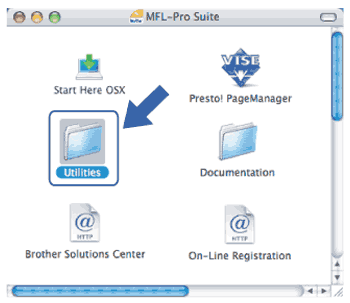 | ||||||||
| 5 | Dubbelklik op Setup Wizard voor draadloze apparaten. 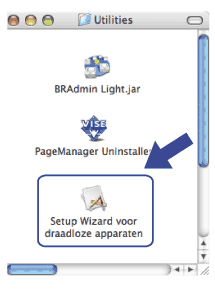 | ||||||||
| 6 | Selecteer Stapsgewijze installatie (aanbevolen) en klik op Volgende. 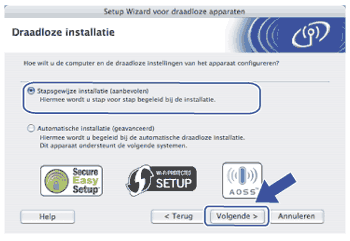 | ||||||||
| 7 | Selecteer Met kabel (aanbevolen) en klik op Volgende. 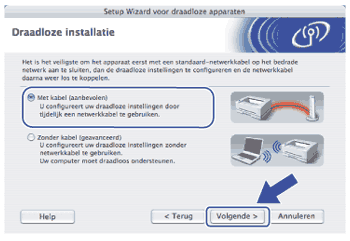 | ||||||||
| 8 | Lees de Belangrijke boodschap en klik op Volgende. 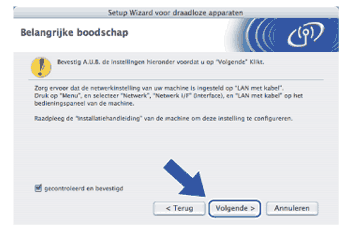 | ||||||||
| 9 | Sluit het draadloze apparaat van Brother tijdelijk met een netwerkkabel op de toegangspoort aan en klik op Volgende. 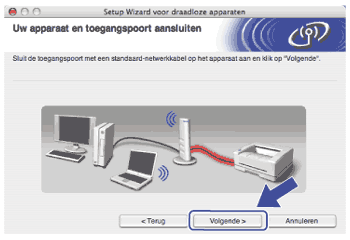 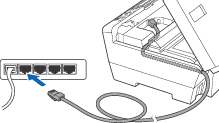 | ||||||||
| 10 | Selecteer de machine die u wilt configureren en klik op Volgende. Is de lijst leeg, controleer dan dat de toegangspoort en de machine aanstaan en klik op Vernieuwen. 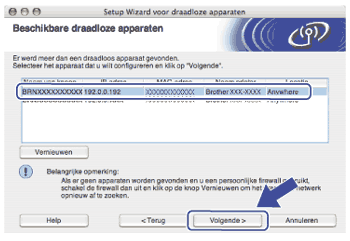 | ||||||||
| 11 | De wizard zoekt naar draadloze netwerken die voor de machine beschikbaar zijn. Selecteer de toegangspoort waaraan u de machine wilt koppelen en klik op Volgende. 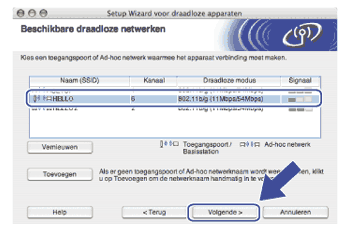 | ||||||||
| 12 | Als uw netwerk niet is geconfigureerd voor verificatie en versleuteling, wordt het volgende scherm weergegeven. Klik op OK om de installatie voort te zetten en ga naar 14. 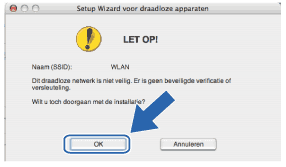 | ||||||||
| 13 | Als uw netwerk is geconfigureerd voor verificatie en versleuteling, wordt het volgende scherm weergegeven. Let er bij het configureren van de draadloze machine van Brother op, dat de configuratie overeenkomt met de instellingen van verificatie en versleuteling die op uw bestaande draadloze netwerk worden gebruikt. Selecteer de Verificatiemethode en Versleutelingsmodus in de keuzelijsten van deze vakjes. Toets vervolgens de Netwerksleutel in en klik op Volgende. 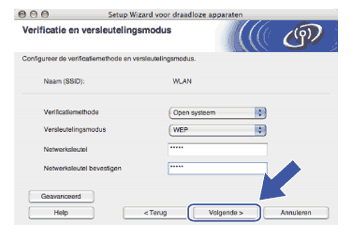
| ||||||||
| 14 | Klik op Volgende. De instellingen worden naar de machine gestuurd. De instellingen blijven ongewijzigd als u op Annuleren klikt. 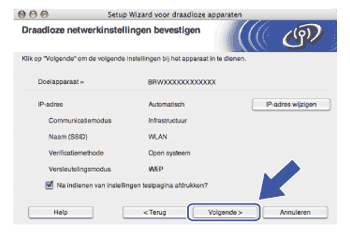 | ||||||||
| 15 | Koppel de netwerkkabel tussen de toegangspoort (hub of router) en de machine los en klik op Volgende. 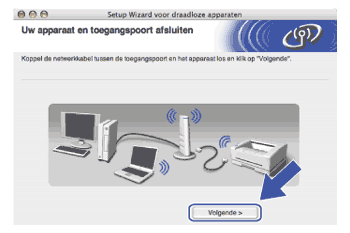 | ||||||||
| 16 | Schakel het selectievakje in nadat u hebt gecontroleerd dat u de draadloze instellingen hebt voltooid en klik vervolgens op Voltooien. 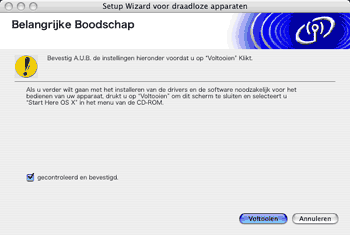 |